Menedżer właściwości PropertyManager Wyciągnięcie
Opcje menedżera właściwości PropertyManager ustawiamy w zależności od typu operacji wyciągnięcia.
Od
Ustawia status początku dla operacji wyciągnięcia.
Płaszczyzna szkicu. Rozpoczyna wyciągnięcie od płaszczyzny, na której zlokalizowany jest szkic.
Powierzchnia/ściana/płaszczyzna. Rozpoczyna wyciągnięcie od jednego z wymienionych elementów. Wybrać odpowiedni element jako Powierzchnia/ściana/płaszczyzna  . Element ten może być planarny lub nieplanarny. Elementy planarne nie muszą być równoległe do płaszczyzny szkicu. Szkic musi być całkowicie zawarty w obrębie granic nieplanarnej powierzchni lub płaszczyzny. Szkic podąża za kształtem elementu nieplanarnego na początkowej powierzchni lub ścianie.
. Element ten może być planarny lub nieplanarny. Elementy planarne nie muszą być równoległe do płaszczyzny szkicu. Szkic musi być całkowicie zawarty w obrębie granic nieplanarnej powierzchni lub płaszczyzny. Szkic podąża za kształtem elementu nieplanarnego na początkowej powierzchni lub ścianie.
|
Wyciągnięcie |
Nieplanarna powierzchnia początkowa
Element szkicu |
|
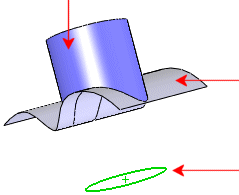
|
Wierzchołek. Rozpoczyna wyciągnięcie od wierzchołka wybranego jako Wierzchołek  .
.
Odsunięcie . Rozpoczyna wyciągnięcie na płaszczyźnie, która jest odsunięta od bieżącej płaszczyzny szkicu. Należy ustawić odległość odsunięcia w polu Wprowadź wartość odsunięcia.
Kierunek 1
Status końca. Określa sposób wydłużenia operacji. Ustawić typ statusu końca. Jeżeli to konieczne, kliknąć Odwróć kierunek , aby wydłużyć operację w kierunku przeciwnym do ukazanego na podglądzie.
, aby wydłużyć operację w kierunku przeciwnym do ukazanego na podglądzie.
Na odległość. Ustawić Głębokość  .
.
Przez wszystko. Wydłuża operację od płaszczyzny szkicu poprzez całą istniejącą geometrię.
Do wierzchołka. Wybrać wierzchołek w obszarze graficznym jako Wierzchołek  .
.
Do powierzchni. W obszarze graficznym wybrać ścianę lub płaszczyznę, do której ma sięgać wydłużenie jako Ściana/płaszczyzna  . Kliknąć dwukrotnie powierzchnię, aby zmienić Status końca na Do powierzchni, z wybraną powierzchnią jako powierzchnia kończącą. Jeśli szkic, który wyciągamy wykracza poza wybraną ścianę lub obiekt powierzchniowy, to opcja Do powierzchni może automatycznie wydłużyć jedną ścianę analityczną, aby zakończyć wyciągnięcie.
. Kliknąć dwukrotnie powierzchnię, aby zmienić Status końca na Do powierzchni, z wybraną powierzchnią jako powierzchnia kończącą. Jeśli szkic, który wyciągamy wykracza poza wybraną ścianę lub obiekt powierzchniowy, to opcja Do powierzchni może automatycznie wydłużyć jedną ścianę analityczną, aby zakończyć wyciągnięcie.
Odsunięte od powierzchni. W obszarze graficznym wybrać ścianę lub płaszczyznę jako Ściana/płaszczyzna  i wprowadzić Odległość odsunięcia
i wprowadzić Odległość odsunięcia  . Wybrać aby koniec wyciągnięcia był przeniesieniem powierzchni odniesienia, a nie rzeczywistym odsunięciem. Jeśli to konieczne, wybrać Odwróć odsunięcie, aby dokonać odsunięcia w przeciwnym kierunku.
. Wybrać aby koniec wyciągnięcia był przeniesieniem powierzchni odniesienia, a nie rzeczywistym odsunięciem. Jeśli to konieczne, wybrać Odwróć odsunięcie, aby dokonać odsunięcia w przeciwnym kierunku.
Do obiektu. W obszarze graficznym wybrać obiekt, do którego ma sięgać wyciągnięcie jako Obiekt bryłowy/powierzchniowy  . Opcji Do obiektu można użyć podczas tworzenia wyciągnięć w złożeniach, aby wydłużyć szkic do wybranego obiektu. Opcja Do obiektu jest również użyteczna przy częściach formy, jeśli wyciągany obiekt ma nierówną powierzchnię.
. Opcji Do obiektu można użyć podczas tworzenia wyciągnięć w złożeniach, aby wydłużyć szkic do wybranego obiektu. Opcja Do obiektu jest również użyteczna przy częściach formy, jeśli wyciągany obiekt ma nierówną powierzchnię.
Symetrycznie od płaszczyzny. Ustawić Głębokość  .
.
Kierunek wyciągnięcia  . Wybrać wektor kierunku w obszarze graficznym, aby wyciągnąć szkic w kierunku innym niż normalny do profilu szkicu.
. Wybrać wektor kierunku w obszarze graficznym, aby wyciągnąć szkic w kierunku innym niż normalny do profilu szkicu. 
Wytnij na odwrót (tylko dla wyciągnięć wycięcia). Usuwa cały materiał na zewnątrz profilu. Domyślnie materiał jest usuwany od wewnątrz profilu.
|

|

|
|
Wycięcie domyślne |
Wytnij na odwrót |
Cięcie prostopadłe (tylko dla wyciągnięć wycięcia arkusza blachy). Zapewnia, że wycięcie jest tworzone w kierunku normalnym do grubości arkusza blachy dla zagiętych części arkusza blachy.
Scalaj wyniki (tylko dla wyciągnięć dodania/bazy). O ile to możliwe scala powstały obiekt z istniejącym obiektem. Jeżeli opcja nie jest zaznaczona, operacja tworzy oddzielny obiekt bryłowy.
(tylko dla części arkusza blachy). Automatycznie łączy głębokość wyciąganego dodania z grubością operacji bazy.
Pochylenie Wł/Wył  . Dodaje pochylenie do operacji wyciągnięcia. Ustawić Kąt pochylenia. Jeśli to konieczne, wybrać Pochylenie na zewnątrz.
. Dodaje pochylenie do operacji wyciągnięcia. Ustawić Kąt pochylenia. Jeśli to konieczne, wybrać Pochylenie na zewnątrz.
|
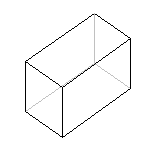
|
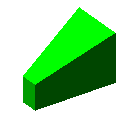
|

|
|
Bez pochylenia |
10° kąt pochylenia do wewnątrz |
10° kąt pochylenia na zewnątrz |
Kierunek 2
Niniejsze opcje należy wybrać, aby dokonać wyciągnięcia operacji w dwóch kierunkach od płaszczyzny szkicu. Opcje są takie same jak dla Kierunku 1.
Cienkie ścianki
Opcji Cienkiej ścianki należy użyć, aby sterować grubością wyciągnięcia (a nie Głębokością  ). Baza cienkich ścianek może być również użyta jako podstawa dla części arkusza blachy.
). Baza cienkich ścianek może być również użyta jako podstawa dla części arkusza blachy.
Typ. Ustawia typ wyciągnięcia cienkiej ścianki.
Jeden kierunek. Ustawia Grubość wyciągnięcia  w jednym kierunku (na zewnątrz) od szkicu.
w jednym kierunku (na zewnątrz) od szkicu.
Symetrycznie od płaszczyzny. Ustawia równą Grubość wyciągnięcia  w obydwu kierunkach od szkicu.
w obydwu kierunkach od szkicu.
Dwa kierunki. Umożliwia ustawianie różnych grubości wyciągnięcia dla parametrów Kierunek 1 grubość  oraz Kierunek 2 grubość
oraz Kierunek 2 grubość  .
.
Automatyczne zaokrąglenie narożników (tylko dla otwartych szkiców). Tworzy zaokrąglenie przy każdej krawędzi, gdzie pod kątem spotykają się linie.
Promień zaokrąglenia  (Dostępny jeżeli wybrano opcję Automatyczne zaokrąglenie narożników). Ustawia wewnętrzny promień zaokrąglenia.
(Dostępny jeżeli wybrano opcję Automatyczne zaokrąglenie narożników). Ustawia wewnętrzny promień zaokrąglenia.
Zamykaj końce. Przykrywa (zamyka) koniec wyciągnięcia cienkiej ścianki, tworząc część wydrążoną. Konieczne jest również określenie Grubości zamkniętych końców  . Opcja ta jest dostępna tylko dla pierwszego wyciągniętego obiektu w modelu.
. Opcja ta jest dostępna tylko dla pierwszego wyciągniętego obiektu w modelu.
Wybrane kontury
Zakres operacji
Określa na które obiekty lub komponenty operacja ma mieć wpływ.